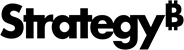Strategy ONE
Cómo añadir filtros a su dashboard
Un intuitivo panel de filtros facilita el filtrado de los datos para ver solo la información que necesita. Puede filtrar los datos según los valores de cualquier atributo o indicador para cambiar la vista y tener una mejor comprensión de los datos. Las sencillas casillas de verificación, los controles deslizantes y los botones de opción hacen que los filtros sean fáciles de usar y que el impacto de las selecciones sea visible al instante.
El panel Filtro limita los datos que aparecen en las visualizaciones y el texto en el capítulo actual. Cada capítulo del dashboard está representado por una entrada en el panel Contenido. Cada capítulo es un nivel de datos con sus propios criterios de filtrado. El uso de capítulos y filtros le permite crear vistas distintas de los datos mediante visualizaciones y filtros diferentes.
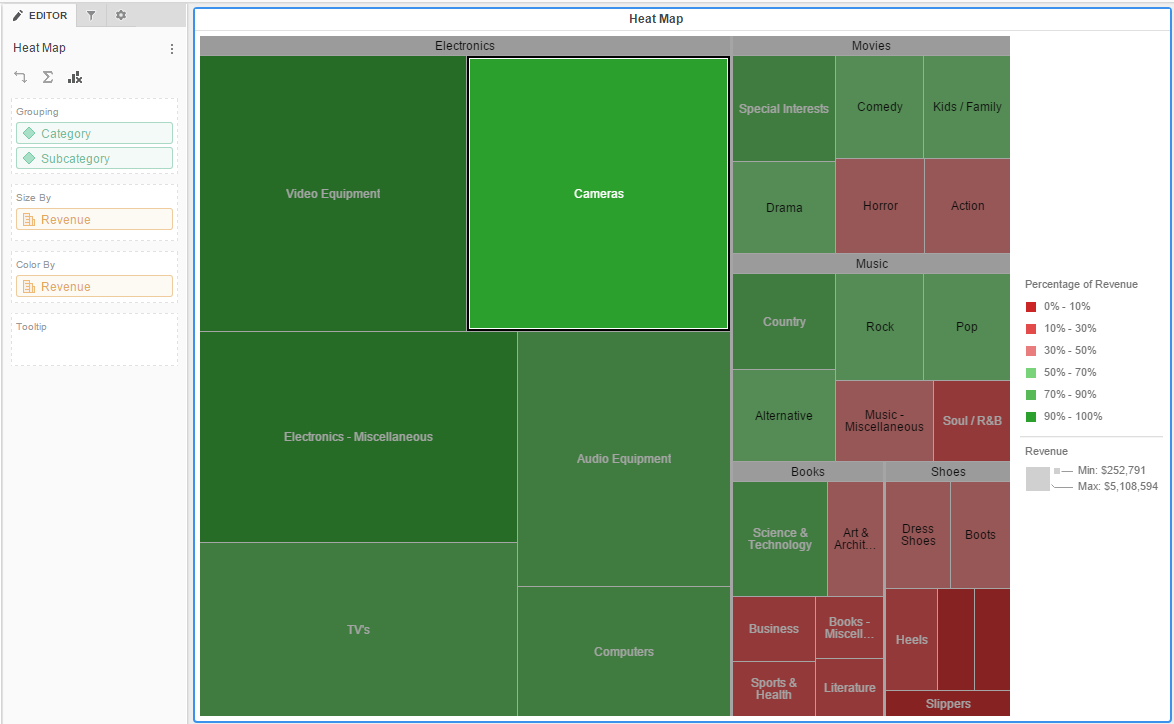
Para añadir un filtro:
-
Abra el dashboard con la visualización de mapa de calor que creó en Cree su visualización.
- Seleccione la visualización de mapa de calor.
-
Arrastre atributos o indicadores desde el panel Conjuntos de datos al panel Filtro. Mantenga pulsada la tecla CTRL para seleccionar varios atributos o indicadores.
Los atributos y los indicadores aparecen como filtros en el panel Filtro. Los valores de los atributos aparecen con casillas de verificación y los valores de los indicadores aparecen en un control deslizante.
-
Haga clic en Más
 junto al nombre del filtro y elija Estilo de visualización > [Estilo] para seleccionar un estilo de visualización del filtro. Ver Estilos de visualización de filtros para obtener más información.
junto al nombre del filtro y elija Estilo de visualización > [Estilo] para seleccionar un estilo de visualización del filtro. Ver Estilos de visualización de filtros para obtener más información.Para crear un filtro de atributos, seleccione el estilo que va a usar para mostrar el filtro (es decir, Barra de desplazamiento, Cuadro de búsqueda, Botones de opción, etc.).
Para crear un filtro de indicadores, seleccione Calificación para filtrar los valores de indicador comparándolos con un valor específico. A continuación, seleccione un operador de comparación (es decir, Igual a, Mayor que, etc.) y especifique un valor en el filtro.
- Los filtros de indicadores también se pueden filtrar según la clasificación del indicador. Haga clic en Más
 junto al nombre del filtro y seleccione Calificar sobre orden. Después seleccione un operador (es decir, El mayor, El menor, etc.) en la barra de desplazamiento.
junto al nombre del filtro y seleccione Calificar sobre orden. Después seleccione un operador (es decir, El mayor, El menor, etc.) en la barra de desplazamiento. - Marque la casilla junto a cualquier filtro para aplicarlo y actualizar los datos correspondientes en la visualización.
- Haga clic en Más
 junto al nombre del filtro y elija Excluir para mostrar los datos de todos los valores, excepto los seleccionados.
junto al nombre del filtro y elija Excluir para mostrar los datos de todos los valores, excepto los seleccionados. -
Haga clic en Más
 junto al nombre del filtro y elija Desactivar las interacciones en Library para evitar que los usuarios realicen selecciones para ese filtro específico al visualizarlo en Library, Library Mobile o el Strategy aplicación.
junto al nombre del filtro y elija Desactivar las interacciones en Library para evitar que los usuarios realicen selecciones para ese filtro específico al visualizarlo en Library, Library Mobile o el Strategy aplicación. Los usuarios deben restablecer el dashboard para ver la interacción del filtro deshabilitado si se da la siguiente situación:
-
Si las manipulaciones de filtro se guardaron en el marcador antes de habilitar el Desactivar interacción en Library configuración.
-
Si se han manipulado los filtros en el dashboard de origen de un vínculo contextual antes de habilitar el Desactivar interacción en Library configuración.
¡Mire el vídeo a continuación para obtener más información!
-
Temas relacionados
Permitir que una visualización actualice los datos de otra visualización
Aplicar los cambios de filtro de capítulo o dashboard de forma individual o todos a la vez
Uso de filtros de atributos para orientar otros filtros de atributos dentro de un capítulo